win10如何输入日语|win10如何输入日语的方法教程
发布时间:2018-05-07 18:32:04 浏览数: 小编:yimin
很多小伙伴因为有日本朋友,喜欢用日语输入法聊天,可是苦于不知道如何设置?不知道在哪里设置?相信这是广大有日本朋友的心声,下面系统族的小编就和大家分享一下操作过程,希望可以帮助各位。
系统推荐:雨林木风win10系统下载
1、点击任务栏最右的输入法图标
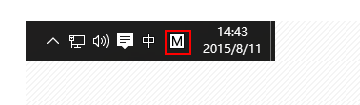
2、点击后会看到"语言首选项",点击选项
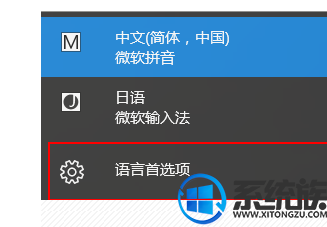
3、点击后看到添加语言选项,点击选项
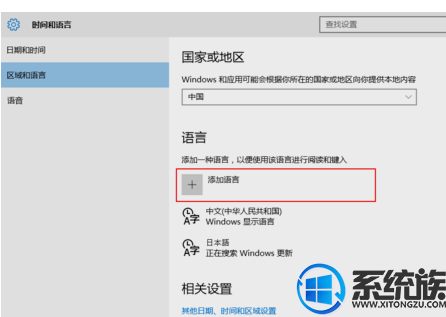
4、点击选项后,查找"日本语"选项
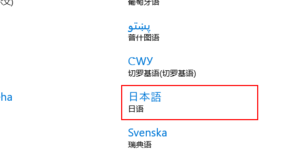
5、便会看到输入法多了个日语输入法
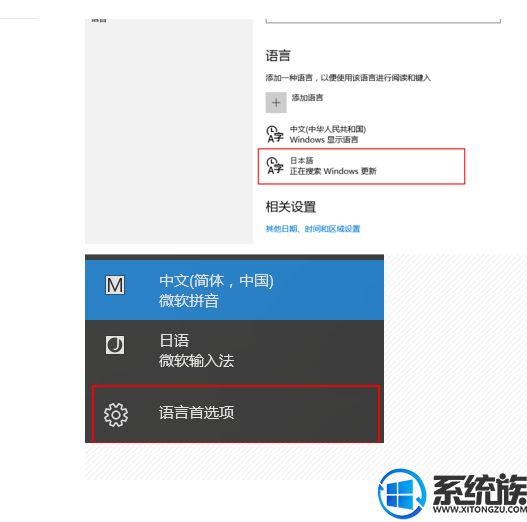
6、中文输入法和日语输入法切换只要按win(小窗口)+ctrl+空格就可切换日语输入法默认输入平假名,要切换到输入片假名按alt+caps lock由片假名切换回平假名按ctrl+caps lock
怎么样各位喜欢日语的朋友都学会了吗?觉得不错的话就收藏和分享一下本文,感谢各位的浏览和支持。本期关于win10如何输入日语的方法教程就和大家说到这里了。



















